Instagramのハイライトとは何ですか?あなたのプロフィールでそれらを使用する方法

Instagramストーリーは、24時間後にプロフィールから削除される一時的なコンテンツです。ただし、ハイライトを使用してそれらを保持する方法があります。この投稿では、ハイライトとは何か、およびそれらをプロファイルに追加する方法について説明します。
Instagramのハイライトとは何ですか?
ハイライトは、過去に共有したストーリーをグループ化してプロフィールに表示できるInstagramの機能です。バイオセクションのすぐ下にハイライトセクションがあります。
ストーリーは通常、投稿に比べて洗練されていない素材を含んでいますが、投稿したストーリーのいくつかを誇りに思うかもしれず、プロフィールでそれらを見るのを楽しむことができます。ここでハイライトがステップインします。
過去のストーリーのライブラリがあれば、プロファイルにハイライトを追加するのは非常に簡単です。これには、ストーリーアーカイブ機能が有効になっている必要があります。このオプションは通常、モバイルアプリではデフォルトでオンになっていますが、次の手順に従って、それが当てはまるかどうかを確認できます。
- プロフィールページから、ディスプレイの右上隅にあるハンバーガーメニューをタップします。
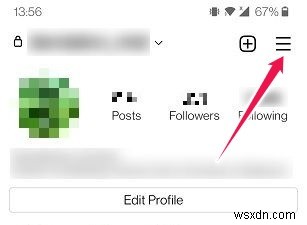
- 下から表示されるメニューから[設定]を選択します。
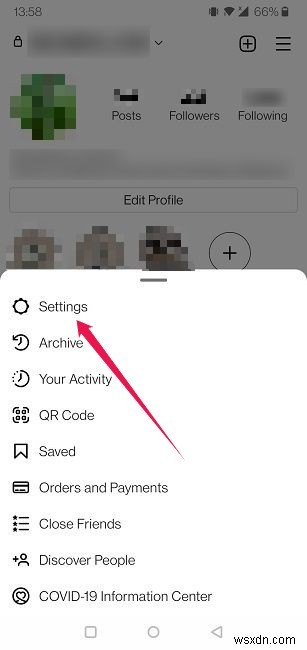
- 「プライバシー」に移動します。
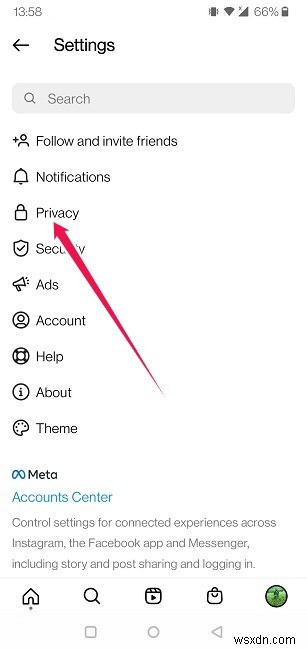
- 「ストーリー」を選択します。
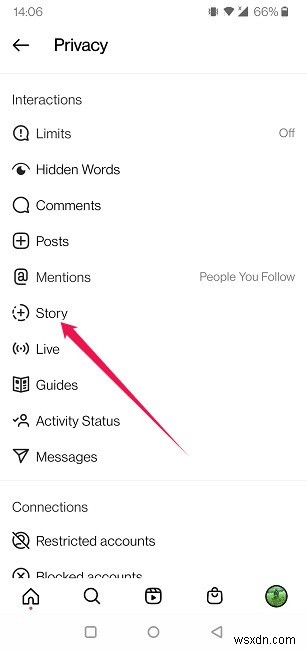
- 「保存」セクションが見つかるまで下にスクロールします。 「ストーリーをアーカイブに保存」オプションを有効にする必要があります。または、[ストーリーをギャラリーに保存]をオンにすることもできますが、ハイライトの作成を開始するためにオンにする必要はありません。
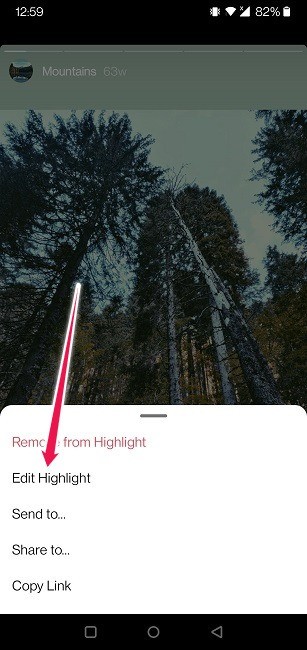
アーカイブがオンになっていることを確認したので、先に進んでハイライトの作成を開始できます。
- Instagramアプリでプロフィールを開きます。
- プロフィール情報の下に「ストーリーハイライト」オプションが表示されます。これまでに何も追加していない場合は、下向きの矢印をタップして非表示のメニューを表示する必要があります。
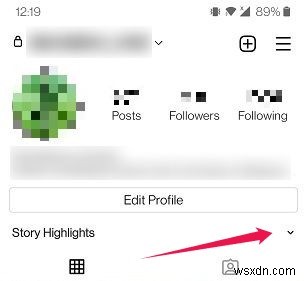
- 「新規」をタップして、最初のハイライトグループを追加します。
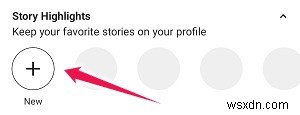
- ハイライトの下でグループ化するストーリーを選択し、[次へ]を押します。
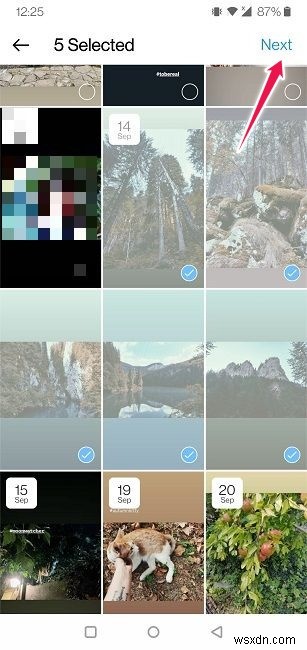
- 次の画面で、ストーリーのグループを説明する名前を入力する必要があります。
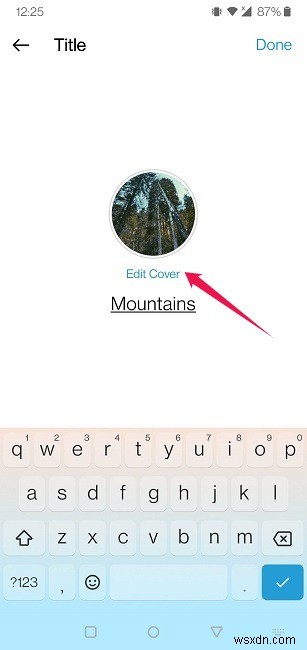
- 「カバーを編集」オプションもあります。これは、プロフィールに表示されるハイライトバブルに表示される画像です。このハイライトグループに選択したストーリーの1つを使用するか、カメラロールから別のストーリーをアップロードできます。
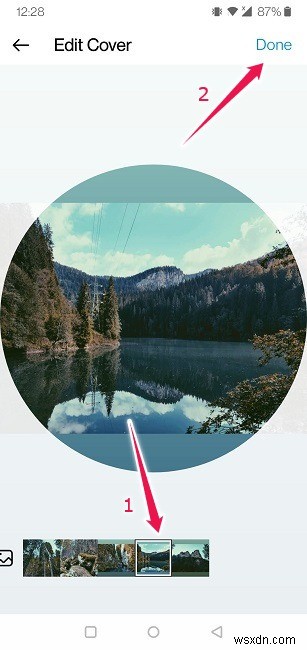
- [完了]を押します。
これで、ハイライトがプロファイルに追加されました。プロフィール情報の下にある特定のバブルを押すと、ストーリーの完全なコレクションが表示されます。
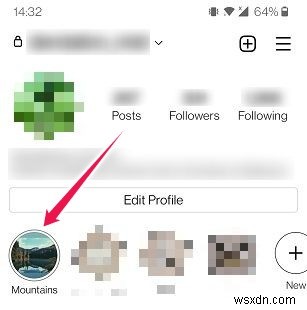
ハイライトパネルから直接リールを作成できることは注目に値します。ハイライトが作成されたら、プロファイルに表示されるそれぞれのバブルを押します。
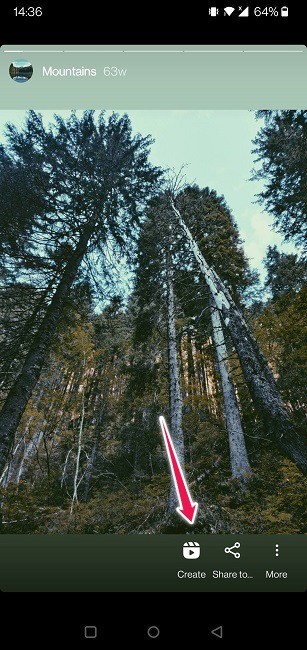
下部にある「作成」をタップします。新しいリールを撮影したり、カメラロールに保存した古いクリップを使用したりすることはできますが、結果はハイライトに追加されません。代わりに、通常どおりプロフィールに投稿されます。
現在実行中のストーリーがあり、それをハイライトグループに追加したい場合は、プロファイルに戻らなくても追加できます。
- ハイライトに追加するストーリーを開きます。
- 下部にある[ハイライト]ボタンをタップします。
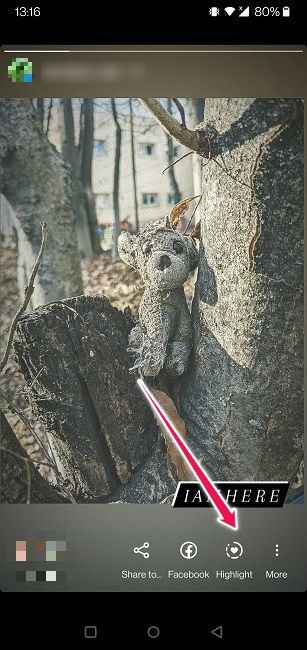
- ストーリーを追加するハイライトのグループを選択します。このメニューから新しいハイライトを最初から作成することもできます。
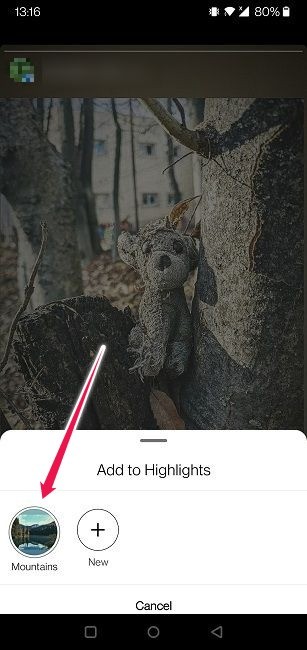
それでおしまい!ストーリーがターゲットグループに追加されました。
ハイライトの1つにいくつかのストーリーを追加するのを忘れた、またはハイライトのカテゴリの1つに完全に適合する最近のストーリーを実行したとします。プロフィールに簡単に追加できるので、心配はいりません。
- コンテンツを追加するハイライトをタップします。
- ディスプレイの右下隅にある3つのドットをタップします。

- [ハイライトの編集]を選択します。
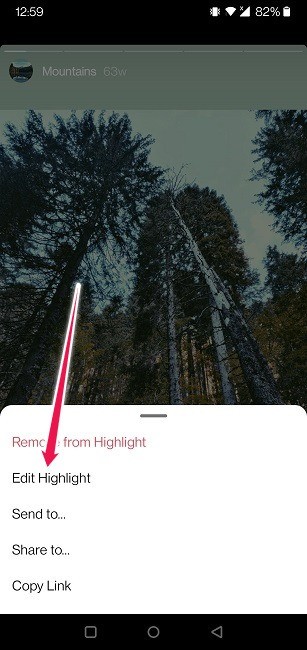
- 「ストーリー」をタップします。
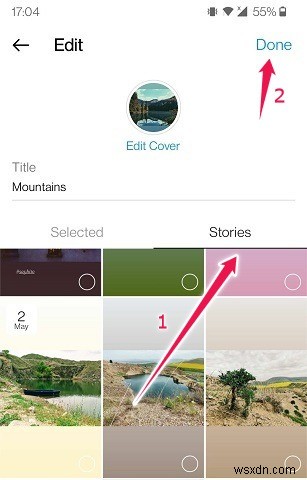
- 追加するストーリーを選択します。
- [完了]をタップします。
新しいストーリーがその特定のハイライトに追加されます。
プロファイルからハイライトを削除したい場合は、まったく問題ありません。とても簡単にできます。
- Instagramプロフィールから削除するハイライトを見つけます。
- オプションのリストが下から表示されるまで長押しします。
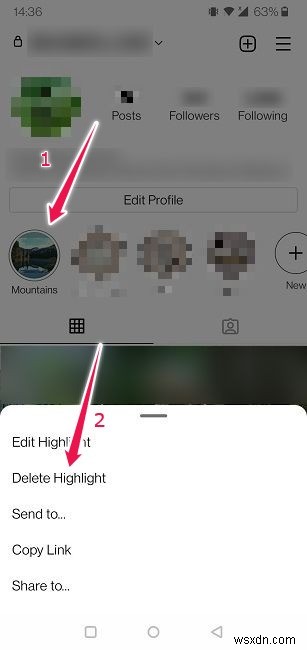
- [ハイライトを削除]を選択すると、その特定のストーリーのコレクションがプロファイルから消えます。
- または、ハイライトアルバムから特定のストーリーを削除することもできます。これを行うには、ハイライトバブルを押して、削除するストーリーを見つけます。
- 右下隅にある3つのドットをタップします。

- 上部の[ハイライトから削除]オプションを押します。
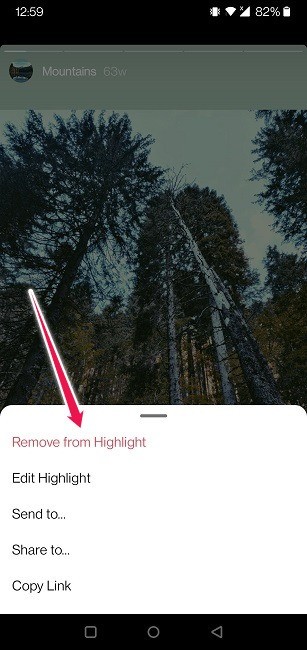
- ストーリーはグループから削除されます。
PCから新しいハイライトを作成したり、作成したグループに新しいストーリーを追加したりすることはできませんが、ハイライトから個々のストーリーを削除することはできます。
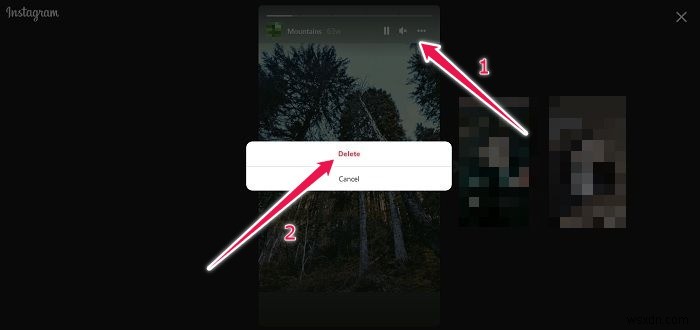
ハイライトをクリックし、右上隅にある3つのドットを選択して、[削除]を選択するだけです。
Instagramハイライトは、トピックやカテゴリに基づいてコンテンツを整理し、プロフィールの最前線に配置できる優れたツールです。ブランドの場合、この機能を使用すると、顧客ベースとのやり取りを拡大できるため、さらに重要になる可能性があります。これを念頭に置いて、ハイライトを使用してさまざまなことを行うことができます。
- ブランドに関する追加情報を共有する
- ヒントとコツを共有する
- 取引を促進する
- お客様の声やレビューを披露する
- Q&Aまたは投票を公開する
デフォルトでは、Instagramはハイライトに含まれる写真の1つをグループのカバー画像として選択します。ただし、より洗練された、または芸術的な外観を求めている場合は、独自のハイライトカバーテンプレートをオンラインで見つけてダウンロードできることを知っておく必要があります。このようなテンプレートを無料でダウンロードできる3つのツールを以下に示します。
- Canva – Canvaは、ハイライトカバーテンプレートのかなり大きなライブラリを自由に使用できるWebサイトです。気に入らない要素を見つけた場合、または何らかの方法でそれらを強化できると思われる場合は、これらのデザインを編集することもできます。コンテンツにアクセスするために必要なのは、アカウント(Gmail / Facebook)でログインすることだけです。
- VistaCreate –これは、ハイライトの多くのユニークなカバーテンプレートへのアクセスを提供する別のWebサイトです。独自のタッチを追加できるように、すでに利用可能な作品をカスタマイズするオプションもあります。もう一度、アカウントでログインする必要があります。
- ハイライトカバーメーカー –このモバイルアプリは、Instagramのハイライトだけでなく、さまざまなテンプレートに簡単にアクセスできます。ユーザーはそれらをそのままダウンロードすることも、すばやく編集することもできます。
インスピレーションが必要ですか?
ハイライトの設定に関してどこから始めればよいかわからない場合は、周りを見回してインスピレーションを得るだけです。ハイライトを正しく実行しているアカウントは無数にあり、ほとんどの場合、ハイライトのカバーをプロファイルの一般的な感触や外観と一致させているようです。これが私たちを感動させたプロファイルのいくつかの例です。ご覧のとおり、単純なものからより複雑なものまでさまざまです。
デザインセラピー
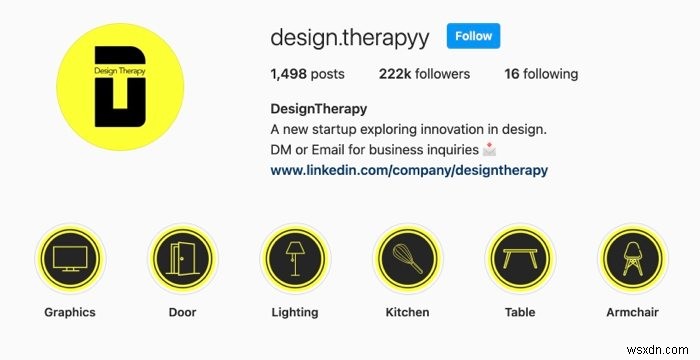
フランシスコフォンセカ

1。 Instagramプロフィールに追加できるハイライトの数はいくつですか?
Instagramには制限がないため、理論的には、必要な数だけ追加できます。ただし、1つのハイライトに含めることができるストーリーの数には制限があります:100。
2。ストーリーと同じように、ハイライトで誰が閲覧したかを確認できますか?
現在実行中のストーリーがあり、それをハイライトに含めている場合は、これまでに誰がそれを表示したかを確認できます。 24時間後、この情報は利用できなくなります。古いハイライトに関しては、誰がそれらを閲覧したかを確認することはできません。
3。ハイライトはストーリーと同じように24時間後に消えますか?
いいえ、プロフィールで好きなだけそれらを保持することができます。それらを削除したい場合は、手動で削除する必要があります。
Instagramストーリーを長く維持する方法がわかったので、次のストーリーの作成にもっと力を入れたいと思うかもしれません。その場合は、ユニークなInstagramストーリーを作成するための最高のアプリのリストを確認する必要があります。さらに、Instagramのストーリーとハイライトをダウンロードする方法を知っていることも役立つかもしれません。
-
Google Maps Plus コードとその使用方法
Google マップとコードについては聞いたことがあるかもしれませんが、詳しく学ぶ時間がありませんでした。または、Google マップを使用しているときに場所のプラス コードを見て、それが何なのか疑問に思ったことがあるかもしれません。 ここでは、プラス コードとは何か、その目的、Google マップでの使用方法について簡単に説明します。 Google マップ プラス コードとは 地球上のすべての地点は、緯度と経度の座標を使用して配置できます。ただし、この長い数字列は、常に場所を見つける最も便利な方法とは限りません。これを念頭に置いて、Google のチューリッヒ エンジニアリング オフィス
-
Windows Sysinternals:その概要と使用方法
Windows コンピューターを完全に制御したいと思ったことはありませんか?ほぼすべての Windows プロセスまたはアプリケーションの内部を確認できるだけでなく、アプリケーションがアクセスしているファイルやレジストリ エントリをリアルタイムで表示できるというのは素晴らしいことです。 最も評判が良く強力な Windows システムおよび管理ツールキットの 1 つは Sysinternals です。ほとんどのユーティリティは単純な EXE ファイルであり、USB フラッシュ ドライブに配置することで、システム管理用の Windows ポータブル アプリのコレクションに追加できます。 Wind
